2023 年のゲームに最適な 5 つの Chromebook
公開: 2023-04-05「Chromebook」と「ゲーム」という言葉が一緒に出てくることはめったにありませんが、今日の Chromebook はかつてのように必要最小限のシステムではありません。 Chromebook がゲームの世界に火をつけることはありませんが、学生や職場の Chromebook でゲームをプレイできるわけではありません。
私たちは、Amazon で最高の Chromebooks を探すのに多くの時間を費やしてきました. もちろん、ゲーム用ラップトップと競合するつもりはありませんが、期待に応えれば、Chromebook で優れたゲーム体験を得る方法はいくつかあります。

Chromebook でのゲームとは何を意味するのでしょうか?
Chromebook でゲームをプレイするにはどうすればよいでしょうか。 Chromebook でビデオ ゲームをプレイするには、主に 3 つの方法があります。
- Google Play ストアから、またはサイドロードして Android アプリのゲームをプレイする。
- ブラウザ経由でストリーミング ゲームをプレイする。
- Steam やサイドローディングなどのサービスを通じてネイティブ ゲームをプレイする。
お持ちの Chromebook のタイプによって、どのタイプのゲームをプレイできるかが決まります。 2019 年以降にリリースされたほぼすべての Chromebook は、Intel ベースか ARM ベースかを問わず、Google Play ストアの Android ゲームをプレイする必要があります。 Steam からゲームをプレイするには、少なくとも Intel Core i3 プロセッサを搭載した Chromebook が必要です。 それでも、ChromeOS Steam クライアントは現在ベータ版であり、一部の Chromebook でのみサポートされています。
以下に Intel ベースの ChromeBook を含めた場合は、Steam ベータ サポート リストにあるものを示しています。 おそらく、ChromeOS オペレーティング システム用の Steam は最終的にベータ フェーズを終了し、適切な仕様の Chromebook で利用できるようになります。 最初に前の段落のリンクをチェックして、それ以降に新しいシステムが追加されているかどうかを確認してください。
これまで、Chromebook で Android ゲームをプレイするには、タッチスクリーンが必要でした。 ChromeOS 105 以降では、新しいオーバーレイ機能のおかげで、そうではなくなりました。 これにより、画面のセクションをキーボードにマップできます。 したがって、タッチ スクリーンを必須にすることはありません。
最後に、ストリーミングは、インターネット接続が良好である限り、すべての Chromebook で利用できます。 ストリーミング サービスがブラウザで実行できる限り、Chromebook は問題なく動作するはずです。 ただし、見栄えの良い画面と安定した Bluetooth と Wi-Fi を備えていることは、このユース ケースのプラス ポイントです。
最優秀メインストリーム Chromebook: Acer Chromebook 516 GE
Acer は 516 GE を「クラウド ゲーム」Chromebook として販売しています。 ただし、これは ChromeOS ベータ版の Steam のサポート リストにある Chromebook の 1 つです。 したがって、ChromeOS Beta チャンネルに切り替える勇気がある場合は、このマシンでローカルに Steam ゲームを実行できます。
12 コアの第 12 世代 Intel Core i5 CPU と Intel Iris Xe グラフィックスを考えると、このようなコンピューターの実行能力に驚くかもしれません。 古いゲームは、低から中の設定で問題なく動作するはずです。 ただし、ChromeOS Steam はベータ版であり、ゲームの動作が保証されておらず、ましてやうまく動作することは保証されていないため、Steam ゲームの約束でこのかなり高価な Chromebook を推奨することは困難です.

同様に、これらの仕様は Android ゲームの優れたエクスペリエンスを約束しますが、エミュレーション ソリューションの場合と同様に、Google Play ストアのタイトルをプレイする場合、マイレージは異なる場合があります.
それをクラウドゲームシステムとして見ると、それには多くの利点があります. 100% sRGB をカバーする鮮明な 16 インチ WXGA IPS 画面は素晴らしいスタートで、Wi-Fi 6E と Bluetooth 5.2 が搭載されています。 これで、妥協することなくクラウド ゲームを楽しむことができます。
516 GE も、汎用 Chromebook としてはちょっとした怪物になるはずです。 8GB の RAM がユースケースに十分でない場合を除き、このシステムでソフトウェアがスムーズに実行されないことは現実的に考えられません。 ただし、Chromebook を検討している人にとってはありそうにありません。
クラウド ゲームに最適な予算の Chromebook: HP Chromebook x360 14a
x360 には比較的ローエンドの Pentium Silver N5000 CPU が搭載されているため、ChromeOS ゲーム用の Steam では動作せず、Android ゲーム用のより激しい Play ストアでは苦労する可能性があります。
ゲームの場合、この Chromebook は主にクラウド ゲームを楽しむためのデバイスと見なす必要があります。

その観点から、それは非常に理にかなっています。 学校や職場ではラップトップ モードで使用でき、ゲームパッドを接続してクラウド ストリーミング ゲームをプレイしたい場合はテント モードに切り替えることができます。

画面の解像度は 1366 x 768 しかないため、720p のゲームに満足しているユーザーに最適です。 これは、クラウドベースの Xbox コンソールから直接ストリーミングする Microsoft のクラウド ゲーム サービスに適しています。
x360 の最高のクラウド ゲーム機能は、バッテリー寿命が長いことです。 主張されている最大バッテリー寿命は約 12 時間です。 ただし、現実的には、クラウド ゲームのストリーミング中に少なくともその半分を取得する必要があります。バッテリー バンクや壁のコンセントに接続せずにプレイしたい場合は、それでもなお優れた結果です.
超低予算の選択: Dell Chromebook 11 3100
この小さな Dell Chromebook は、Chromebook の本来の精神を維持しています。 従来のラップトップになろうとするのではなく、主にクラウドベースのサービスと処理に依存する安価で頑丈な教育用デバイスです.

では、なぜこのようなデバイスをゲーム用 Chromebook の記事に掲載する必要があるのでしょうか? 簡単な答えは、これがクラウド ゲームにアクセスする最も安価な方法の 1 つであるということです。 Wi-Fi 5、Bluetooth 5、および解像度が 720p をわずかに上回る 11 インチの画面があります。
これよりも高価で、キーボードさえも備えていない専用のクラウド ゲーム デバイスがあります。
OLED ビューティー: Lenovo Chromebook Duet 5 Ideapad
これは、AMD Ryzen 3 2200U および Pentium Silver N5030 と競合する Snapdragon SC7180 を搭載した、数少ない Intel 以外の Chromebook の 1 つです。 基本的な作業にはこれで十分ですが、高い設定で重い Android ゲームをプレイすることはありません。
クラウド ゲーム システムとして、Lenovo には OLED スクリーンという大きなトリックがあります。
OLED 技術は、LCD 画面よりもはるかに優れたコントラストと色を提供します。 この特定のモニターは FHD 1080p 解像度を提供し、13'3 インチの画面としては優れています。 また、DCI-P3 の色域を 100% カバーします。 そのため、写真の編集やビデオの視聴などのコンテンツ作業に使用できます。
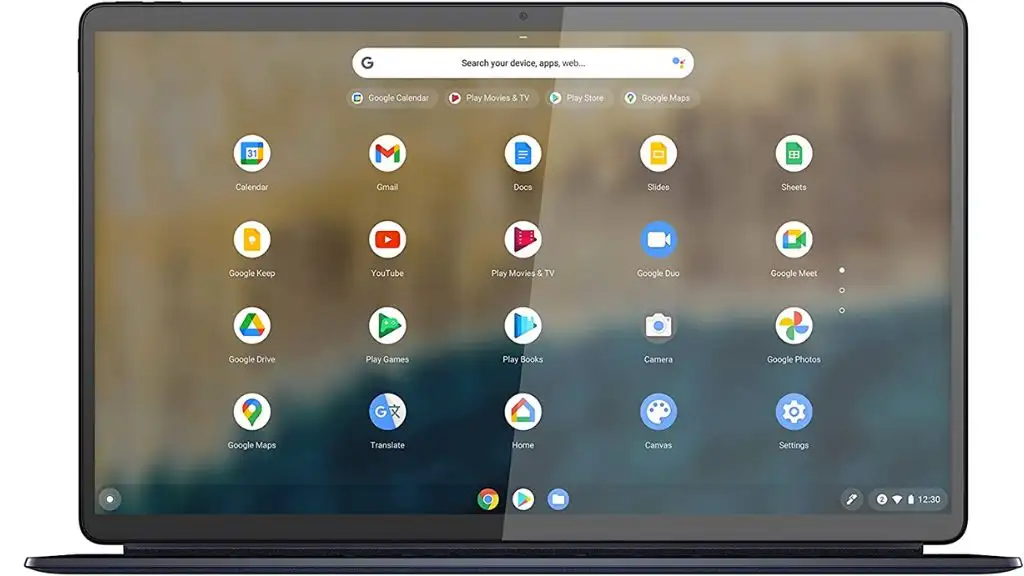
ゲームは OLED 画面で見栄えがよくなるため、これはクラウド ゲームに適しています。 クラウド ゲームにはしばしば画質の問題がありますが、OLED スクリーンはその一部を隠すのにも役立ちます。
Lenovo IdeaPad Duet 5 のもう 1 つの優れた点は、タブレットであり、取り外し可能なタブレット機能を備えていることです。 したがって、キーボードを使用する必要がない場合は、素晴らしい OLED タッチ スクリーンと任意のコントローラーで十分です。
インターネット接続がなくても、多くの Android ゲームが問題なく動作します。 設定を適切なレベルまで下げて、より負荷の高いタイトルを試すことができます。
背が高くて美しい: Acer Chromebook Spin 713
Acer Chromebook Spin は、Steam ベータ サポート リストのもう 1 つの Chromebook であり、強力な i5 CPU と Intel Iris Plus グラフィックスを備えています。 古い Intel MacBook と同様に、この Chromebook の Iris Plus GPU は、より単純な、またはかなり古い Steam ゲームをプレイするのに十分なはずです。

クラウド ゲーム プラットフォームとして、縦方向のスペースが広い 2256 x 1504 の興味深い画面を提供します。 これは、画面の上部に 1080p で 16:9 のゲーム ストリーミングがある場合、プレイ中に監視したいアプリのために下部に多くのスペースが残っていることを意味します。 課題の結果を待つときのゲームまたはメール アプリのウォークスルーであるかどうかにかかわらず、16:9 および 16:10 のアスペクト比のラップトップの世界では、これは優れたアイデアです。
仕事モードに切り替えると、「VertiView」画面デザインにより、マルチタスクとドキュメントの操作が可能になります。 さらに、このコンバーチブル ラップトップは、最大 15 時間のバッテリー寿命を約束し、Wi-Fi 6 を備えています。128 GB SSD は、ベータ版のライフスタイルを受け入れることにした場合でも、よりシンプルな Steam ゲーム用に適度な容量を残します.
